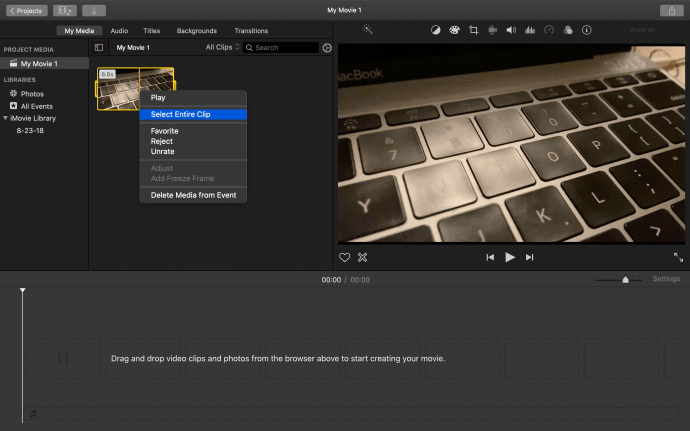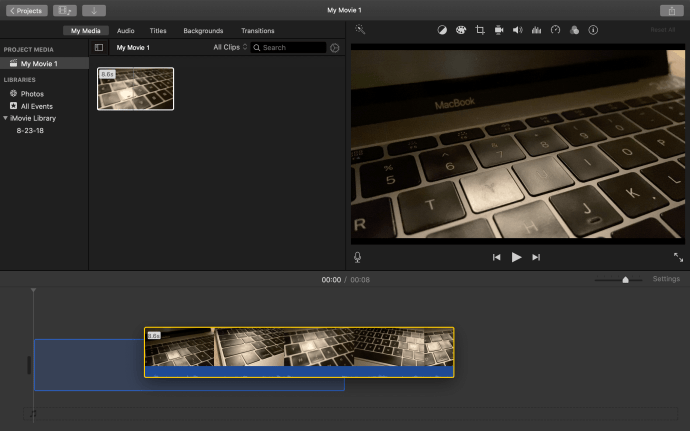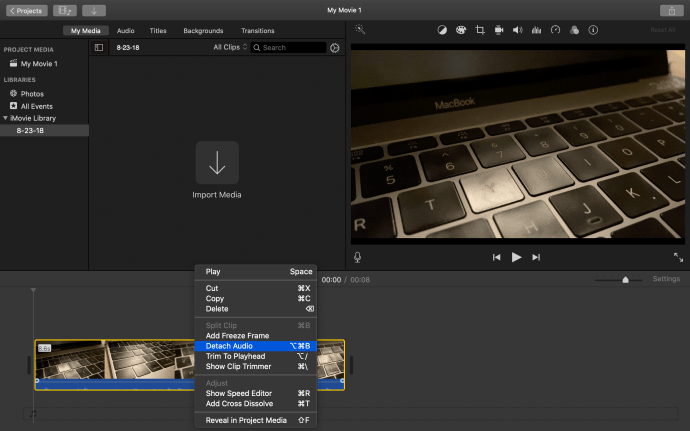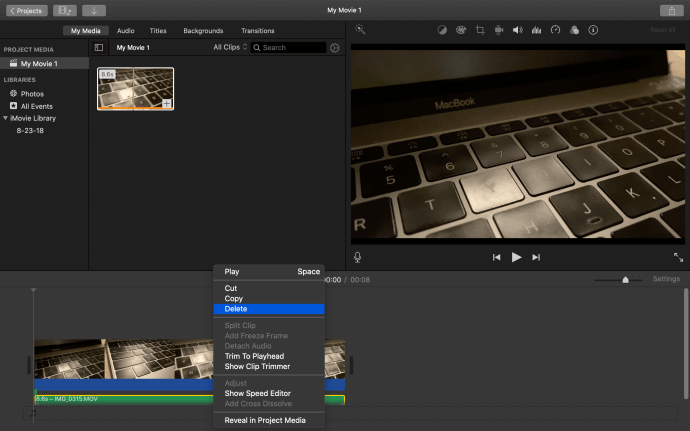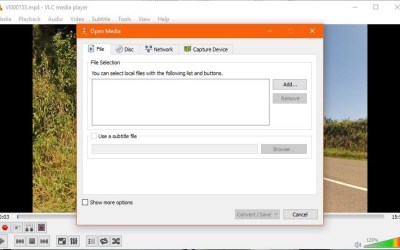
Chủ sở hữu điện thoại thông minh mất rất nhiều video mỗi ngày. Trên YouTube một mình, hơn 300 giờ video được tải lên mỗi phút, và đó là một giọt nước trong thùng. Mọi người làm tất cả mọi thứ, từ việc quay những đoạn phim ngắn về những đứa trẻ hoặc con mèo của họ làm điều gì đó dễ thương hoặc khủng khiếp, để tạo ra những bức ảnh chuyển động đầy đủ bằng điện thoại của họ. Lượng video đó YouTube sẽ giảm xuống rất lớn mỗi năm và xu hướng này không có dấu hiệu chậm lại.
Đọc bài viết để biết thêm thông tin
Điều này tạo ra một vấn đề cho những người có ý định làm một cái gì đó với video của họ, tất nhiên. Rất nhiều lần, đoạn âm thanh đi kèm với bản ghi âm của chúng tôi quá to hoặc thu được những âm thanh mà chúng tôi không muốn nghe như chửi thề hoặc can thiệp khác. Lần khác, âm thanh chúng tôi ghi lại không liên quan đến ý định của chúng tôi cho video – chúng tôi dự định thay thế nó bằng một bản nhạc như âm nhạc. Trong mọi trường hợp, có nhiều lần chúng tôi muốn loại bỏ hoàn toàn thành phần âm thanh.
Cho dù bạn đang tạo một video cho tiêu dùng của riêng bạn hoặc để đăng trực tuyến, loại bỏ âm thanh có thể là một phần thiết yếu của sản xuất. Nó có thể loại bỏ tiếng ồn xung quanh, loại bỏ âm thanh lớn hoặc gây mất tập trung hoặc mở đường cho bạn thêm nhạc nền vào sản phẩm của mình. Dù bằng cách nào, trước tiên bạn cần loại bỏ thành phần âm thanh gốc của bản ghi. Trong bài viết này, tôi sẽ chỉ cho bạn cách loại bỏ phần âm thanh trong bản ghi âm của bạn.
Xóa đoạn âm thanh khỏi video trên máy tính
Nếu bạn có tệp video của mình trên máy tính, thì cách dễ nhất và mạnh nhất để xóa đoạn âm thanh là sử dụng công cụ cực kỳ hữu ích Đầu phát VLC. VLC có thể xóa đoạn âm thanh khỏi video trên Windows PC, Linux và Mac. Bạn cũng có thể dùng iMovie trên macOS. Tôi sẽ chỉ cho bạn cách sử dụng cả hai. Cả VLC và iMovie đều hoàn toàn miễn phí sử dụng.
Xóa âm thanh khỏi video bằng VLC
VLC là vua của các trình phát phương tiện vì nó phát hầu hết mọi tệp video ở bất kỳ định dạng nào và có một loạt các công cụ chỉnh sửa và thao tác mạnh mẽ cho những ai muốn tìm hiểu sâu hơn một chút.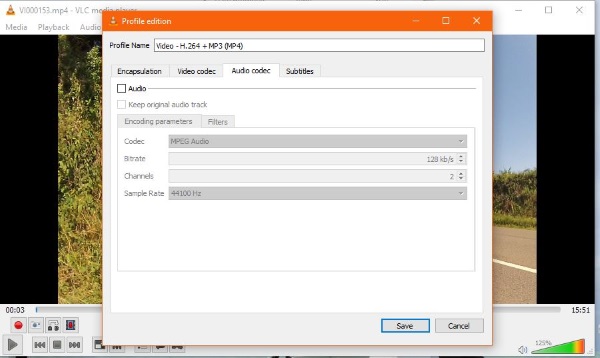
- Mở VLC và chọn Media từ menu.
- Chọn Chuyển đổi / Lưu và Thêm.
- Thêm phương tiện bạn muốn xóa âm thanh khỏi và chọn Chuyển đổi từ menu thả xuống nhỏ ở dưới cùng.
- Chọn biểu tượng cờ lê bên cạnh Hồ sơ trong cửa sổ tiếp theo.
- Chọn tab codec âm thanh và bỏ chọn hộp bên cạnh Audio trong cửa sổ.
- Nhấn Lưu.
- Nhập một đích cho tệp ở dưới cùng của cửa sổ Chuyển đổi.
- Chọn Bắt đầu để mã hóa lại phương tiện mà không có âm thanh.
Nhớ đặt tên cho tệp một cái gì đó khác nhau trong Bước 7 để tạo một bản sao của tập tin và không ghi đè lên bản gốc. Bằng cách đó, nếu có bất cứ điều gì sai sót hoặc bạn muốn hoàn tác các thay đổi, bản gốc vẫn còn nguyên. Bạn luôn có thể xóa bản gốc một khi bạn chắc chắn rằng bạn không còn cần nó nữa.
Sử dụng iMovie để xóa đoạn âm thanh khỏi video
iMovie được tích hợp vào macOS và khá tốt để chỉnh sửa phim cơ bản và quản lý các video ngắn cho phương tiện truyền thông xã hội. Nó có thể loại bỏ âm thanh khỏi video, giống như VLC. Nếu bạn muốn dùng thử iMovie, bạn có thể tải về từ đây.
- Khởi chạy iMovie và chọn Phương tiện nhập khẩu ở Trung tâm.
- Tải video của bạn, nhấp chuột phải vào nó và Chọn toàn bộ clip.

- Kéo video vào Dòng thời gian ở cuối màn hình để cho phép chỉnh sửa.

- Nhấp chuột phải vào Dòng thời gian và chọn Tách âm thanh. Điều này phân chia Dòng thời gian thành video thuần và âm thanh thuần túy.

- Nhấp chuột phải vào bản nhạc và nhấn Xóa bỏ.

- Lựa chọn Xuất khẩu trong menu và lưu video ở đâu đó.
Lưu phương tiện dưới dạng tệp khác với tệp gốc để đảm bảo bạn có thể hoàn tác hoặc làm lại bất kỳ thay đổi nào so với bản gốc. Bạn có thể xóa tệp gốc sau khi bạn đã chắc chắn rằng tệp mới là thứ bạn đang tìm kiếm.
Sử dụng Adobe Premiere Pro để xóa đoạn âm thanh khỏi video
Nếu bạn tình cờ theo học một trường đại học có phòng thí nghiệm video hoặc bạn làm việc tại một nơi có quyền truy cập vào bộ ứng dụng Adobe Creative Creative Cloud, bạn có thể sử dụng Adobe Premiere Pro để nhanh chóng xóa các tệp âm thanh khỏi bất kỳ video nào. Đảm bảo rằng bạn có video được lưu trữ trên máy tính của bạn, sau đó mở Premiere và tạo một dự án mới.
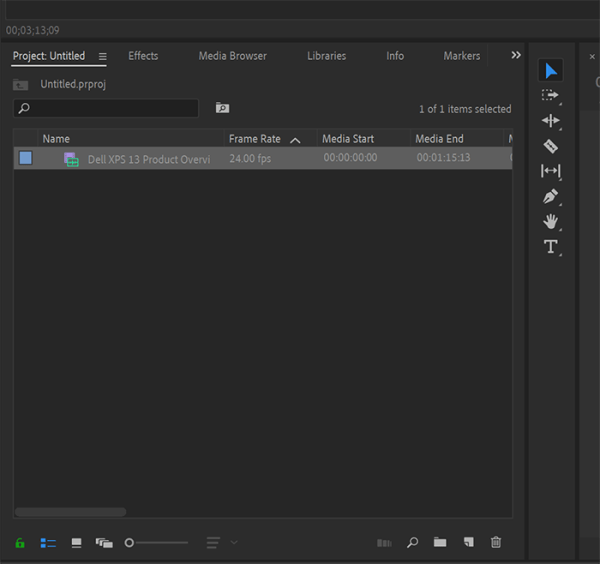
Trong bố cục tiêu chuẩn cho Premiere, kéo và thả video của bạn vào thư viện ở góc dưới bên trái màn hình của bạn. Bấm đúp vào tệp này để tải nó vào màn hình xem trước của bạn ở phần trên bên trái của màn hình, sau đó nhấp và giữ biểu tượng video bên dưới này. Kéo và thả biểu tượng video mà bạn đang giữ trên dòng thời gian và Premiere đặt cài đặt trình tự dựa trên tệp của bạn. Video của bạn bây giờ sẽ xuất hiện trong dòng thời gian với tệp âm thanh được đính kèm.
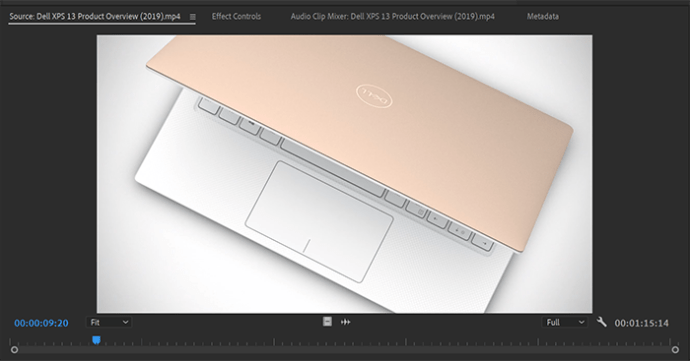
Bây giờ xuất video của bạn từ Premiere trong khi đảm bảo rằng xuất của bạn được đặt để khớp với cài đặt trình tự của bạn. Tệp video kết quả là video gốc bạn đã nhập vào Premiere mà không có âm thanh được đính kèm và chỉ mất khoảng ba mươi giây để thực hiện.
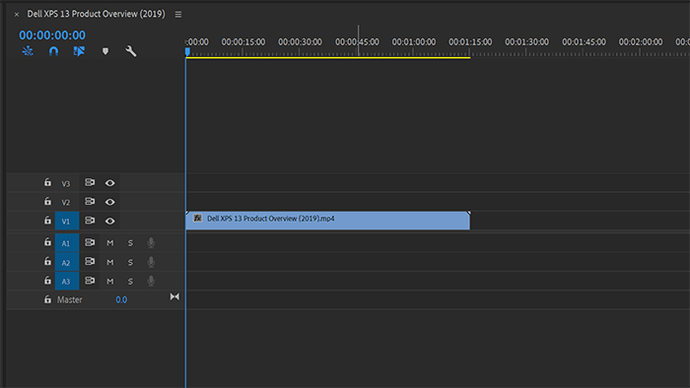
Xóa đoạn âm thanh khỏi video trên thiết bị di động
Bạn có thể đang làm việc trực tiếp từ điện thoại thông minh hoặc máy tính bảng của mình và không có cơ hội quay lại máy tính để bàn hoặc bạn không có quyền truy cập vào máy tính để bàn. Các giải pháp chỉ dành cho thiết bị di động ít tính năng hơn, nhưng nếu tất cả những gì bạn cần làm là loại bỏ âm thanh, thì một ứng dụng đơn mục đích có thể hoàn thành công việc cho bạn.
Đối với Android, hãy thử Tắt tiếng video, video im lặng. Nó thực hiện chính xác những gì nó nói trên nhãn – nó quay video trên điện thoại của bạn và xóa đoạn âm thanh trước khi lưu nó. Sau đó, bạn có thể sử dụng video khi bạn thấy phù hợp.

Đối với iOS, hãy thử VSilencer. Nó hoạt động theo nhiều cách tương tự. Nó có một dòng thời gian nhỏ nơi bạn có thể chỉnh sửa video của mình và lưu nó trong khi xóa đoạn âm thanh. Nó hoạt động tốt và sau đó cho phép bạn lưu hoặc tải xuống thiết bị khác nếu bạn muốn.
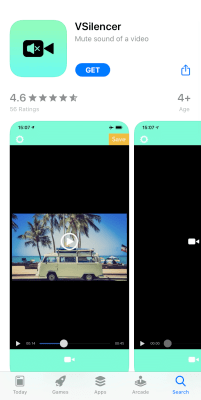
Nhược điểm thực sự duy nhất của các ứng dụng dựa trên điện thoại thông minh là chúng chậm hơn đáng kể so với phần mềm máy tính để bàn. Các CPU di động thực sự gặp phải thách thức khi xử lý các tệp video lớn một cách nhanh chóng (ngoài việc phát chúng), và do đó có thể mất một lúc. Nếu tốc độ được tính, thì một giải pháp máy tính để bàn là cách để đi.
Loại bỏ âm thanh với một công cụ dựa trên web
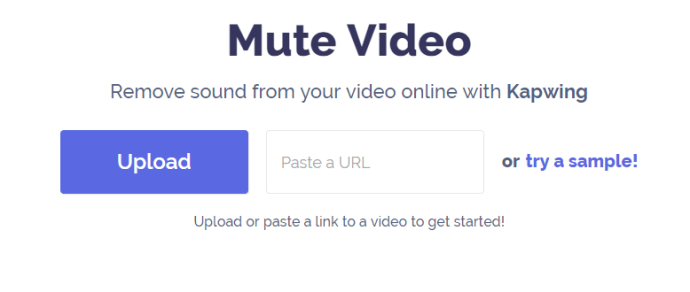
Nếu bạn có một máy tính chậm nhưng kết nối Internet tốt, thì sử dụng công cụ dựa trên web để xóa bản nhạc âm thanh của bạn có thể là cách tốt nhất. Có nhiều công cụ có sẵn, nhưng tôi đã thành công khi sử dụng Video câm Kapwing. Kapwing có các công cụ video miễn phí khác có sẵn trực tuyến, nhưng trong trường hợp này, công cụ video tắt tiếng làm tất cả những gì chúng ta cần. Nó cũng cung cấp cho bạn khả năng cắt bớt tài liệu từ đầu và / hoặc cuối video, đây có thể là một công cụ bổ sung hữu ích. Video kết quả không có một hình mờ và dịch vụ này rất nhanh.
Phần kết luận
Bạn có đề xuất nào khác để xóa đoạn âm thanh khỏi video không? Hãy cho chúng tôi về nó dưới đây nếu bạn làm!
Bạn có cần một bộ quay video chuyên nghiệp? Kiểm tra bộ tất cả trong một này!
Bạn muốn tìm hiểu làm thế nào để tải xuống một video nhúng từ bất kỳ trang web? Chúng tôi có một bài viết blog chi tiết cho bạn thấy làm thế nào!
Hoặc, có thể bạn muốn tìm hiểu cách tải xuống YouTube video thành MP4? Không vấn đề gì! Có rất nhiều trang web an toàn để làm như vậy, và chúng tôi có một bài đăng blog giải thích những trang web tốt nhất!
Muốn câm người khác Instagram video? Bạn cần học cách tải nó xuống trước.
Bạn cũng có thể tìm hiểu cách thêm hiệu ứng vào video TikTok của mình.